5 beste iOS-wachtwoordmanagers voor iPhone in 2025
Hoewel het klopt dat iOS-apparaten veiliger zijn dan Android- en Windows-apparaten, worden ze steeds kwetsbaarder voor snelle opkomende virussen die de gevoelige gegevens van je iPhone in serieus gevaar kunnen brengen.
Alhoewel de Keychain-wachtwoordmanager van Apple geschikt is voor automatisch invullen, is deze app niet voldoende om je gegevens te beschermen. Ik heb tientallen wachtwoordmanagers in de App Store uitgetest om de beste voor iOS te vinden.
Na uitgebreid testen kwam 1Password als beste uit de bus. Het programma biedt uitstekende beveiligingsfuncties, waaronder 2FA, een wachtwoordcontrole, een tool voor gegevensmonitoring en een reismodus. Alhoewel er geen geld-terug-garantie geboden wordt, kun je de app uittesten met de gratis proefperiode van 14 dagen.
Probeer 1Password risicovrij uit voor iPhone
Beknopte gids: beste wachtwoordmanagers voor iOS in 2025
- 1Password – de beste wachtwoordmanager in 2025. Reismodus die je specifieke wachtwoordkluizen laat verbergen.
- Dashlane – wachtwoordwijziging met één klik die compatibel is met 300+ websites, maar de VPN is niet zo goed.
- RoboForm – geweldige vaardigheden voor formulieren invullen, maar de gratis versie mist functies.
- Keeper– berichten sturen in de app, maar je kunt geen gegevens van andere wachtwoordmanagers importeren met de iOS-app.
- Panda – log op afstand uit op andere apparaten, maar heeft beperkte van tevoren ingebouwde sjablonen voor het opslaan van gegevens.
Probeer 1Password uit voor iPhone
De beste wachtwoordmanagers voor iOS – volledige testresultaten in 2025
1. 1Password – beste algehele beveiliging en veel unieke extra’s
Belangrijkste kenmerken:
- Ondersteunt 2FA, biometrie en een ingebouwde TOTP-authenticator.
- Watchtower-functie identificeert zwakke en hergebruikte wachtwoorden.
- Darkweb-monitoringtool.
- Reismodus om wachtwoordkluizen wanneer nodig te verbergen.
- Gratis proefperiode van 14 dagen.
Ik heb 1Password uitgebreid uitgetest en dit is mijn favoriete wachtwoordmanager voor iOS geworden. De ingebouwde Keychain-wachtwoordmanager van Apple verricht degelijk werk om je wachtwoorden te beschermen tegen nieuwsgierige ogen. Deze app mist echter andere beveiligingsfuncties, zoals darkweb-monitoring en verborgen kluizen, waardoor je kwetsbaar blijft voor het hacken van je gegevens.
1Password gebruikt tweestapsverificatie (2FA), wat nog een beveiligingslaag aan je wachtwoordkluis toevoegt door deze te koppelen met je specifieke apparaat. Ik kon mijn Google Authenticator-app makkelijk koppelen.
Dat is echter niet alles. Je kunt ook biometrisch inloggen met TouchID of FaceID, afhankelijk welke van toepassing is op je iPhone. Als je geen externe authenticator wilt gebruiken, dan geeft 1Password je de optie om hun ingebouwde TOTP-generator te gebruiken. Dit is een app die je inloggen verifieert met een tijdsgevoelige eenmalige inlogcode.
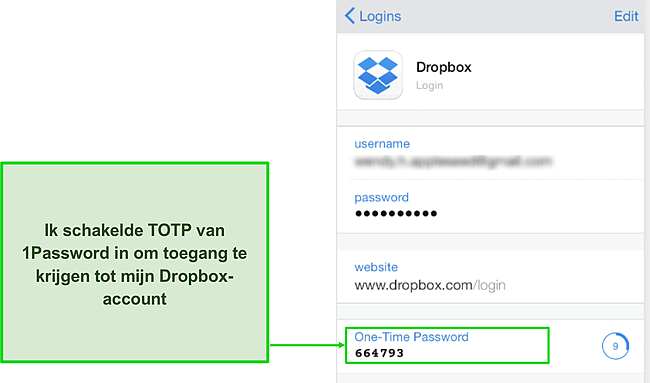
Ik vond het ook fijn dat 1Password je meerdere kluizen laat creëren. Je kunt categorieën voor wachtwoorden scheiden, zodat je benodigde wachtwoorden sneller kunt vinden. Ik maakte bijvoorbeeld aparte kluizen aan voor mijn gegevens gerelateerd aan financiën (bankrekeningen, creditcardnummers en PayPal) en streamingplatformen (Netflix, Amazon Prime Video, Hulu enz.). Daarentegen kun je bij Keychain van Apple wachtwoorden niet indelen in categorieën.
De Watchtower-functie van 1Password op iOS controleert al je wachtwoorden en identificeert zwakke en hergebruikte, zodat je ze kunt vervangen met sterke wachtwoorden die een combinatie van hoofdletters en kleine letters, nummers en symbolen bevatten.
Watchtower dient ook als een monitoringtool voor datalekken, waarbij je op de hoogte gesteld wordt als je je wachtwoord voor een eerder blootgestelde website niet hebt gewijzigd. Keychain van Apple biedt geen gegevensmonitoring en is daarom niet voldoende om je te beschermen tegen nieuwsgierige ogen.
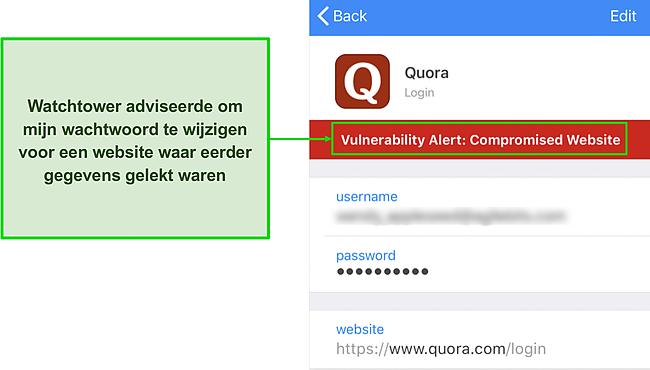
De reismodus van 1Password (een functie beschikbaar voor zowel iOS als macOS) zorgt dat het programma tussen de concurrentie uitspringt. Door de reismodus in te schakelen kun je kluizen op je apparaat/apparaten verbergen en alleen degene die je als veilig markeert zullen in het dashboard van 1Password verschijnen. Dit is een erg belangrijke functie als je naar landen reist met een strenge censuur en om een of andere reden gestopt wordt voor een inspectie.
Tot slot was ik blij om te zien dat 1Password privacykaarten biedt (nog een functie die de concurrentie niet heeft). Privacykaarten zijn virtuele betaalkaarten die je echte kaartnummer met een andere vervangen zodat je creditcardgegevens veilig zijn, zelfs als de gegevens van de site gelekt worden. Het enige addertje onder het gras is dat deze functie momenteel alleen beschikbaar is voor Amerikanen.
1Password biedt al met al een luchtdichte beveiliging voor al je wachtwoorden en gevoelige gegevens. Naast de verscheidene handige extra’s, biedt het programma ook 1 GB versleutelde opslag als je je bestanden ooit naar de cloud moet uploaden. Dit is de veiligste wachtwoordmanager op deze lijst en ik raad je ten zeerste aan om de app zelf uit te proberen met de gratis proefperiode van 14 dagen.
Probeer 1Password risicovrij uit voor iPhone
2. Dashlane – heeft een wachtwoordwijziging met één klik
Belangrijkste kenmerken:
- Biedt Hotspot Shield VPN met servers in 20+ landen.
- Wachtwoordwijziging met één klik compatibel met 300+ websites.
- TOTP-generator compatibel met Apple Watch.
- Darkweb-monitoringtool voor maximaal 5 e-mailadressen.
- Gratis proefperiode van 30 dagen en geld-terug-garantie van 30 dagen.
Dashlane is nog een uitstekende keuze als je op zoek bent naar een krachtige wachtwoordmanager voor je iPhone. Het programma biedt uiteenlopende unieke beveiligingsfuncties die de concurrentie niet heeft. Zo krijg je de Hotspot Shield VPN in hun iOS-app. Ik ben nog niet een andere wachtwoordmanager met een VPN tegengekomen, dus dit was een indrukwekkende bonus.
Hoewel een VPN een geweldige functie is, zie ik niet hoe dit de functies gerelateerd aan de wachtwoordmanager van Dashlane verbetert. Hoewel geweldige snelheden geboden worden op servers in de buurt en op middellange afstand, zijn er servers in slechts 20+ landen, wat niet voldoende is om toegang te krijgen tot je content thuis tijdens het reizen. Als je op zoek bent naar een degelijke zelfstandige VPN, dan raad ik ExpressVPN ten zeerste aan.
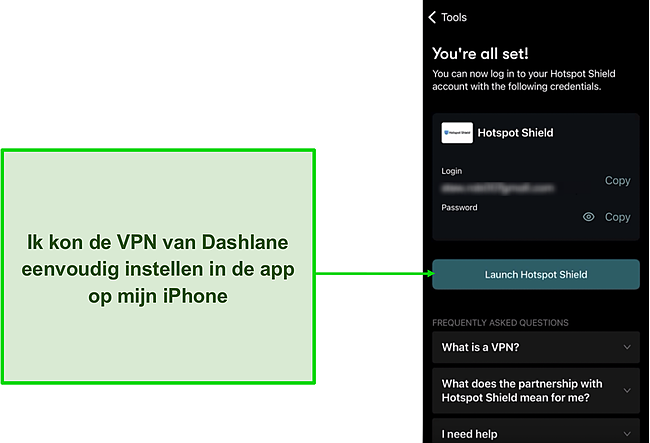
Nog een unieke functie van Dashlane is de wachtwoordwijziging met een tik, wat erg handig is als je je zwakke wachtwoorden wilt vervangen door sterke maar niet een wachtwoord kunt bedenken. De wachtwoordwijziging van Dashlane laat je je wachtwoorden met een enkele tik wijzigen. Het beste van alles is dat je niet naar elke website hoeft te gaan en daar het wachtwoord hoeft te wijzigen. Je kunt je wachtwoorden op ondersteunde sites in het iOS-dashboard van Dashlane wijzigen.
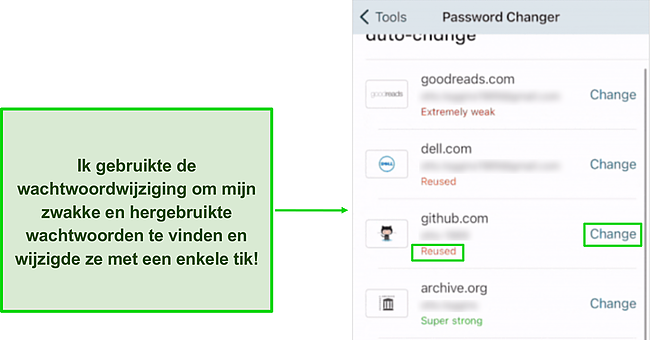
De 2FA-vaardigheden van Dashlane zijn uitzonderlijk. Afgezien van koppelen met mijn Google Authenticator, stelde ik ook 2FA in op mijn Apple Watch. Deze gaf TOTP-codes van 30 seconden weer voor mijn accounts. Dit is een veel makkelijkere manier om in te loggen dan schakelen tussen een externe authenticatorapp en de site waar je wilt inloggen. Je Apple Watch zal deze codes nog steeds weergeven nadat je je iPhone vergrendeld hebt, maar zal verdwijnen als je uitlogt op de Dashlane-app van je iPhone.
Als je je hoofdwachtwoord kwijtraakt, dan is er slechts één manier om weer in je Dashlane-account te komen en dat is via je iOS-app. Zorg ervoor dat je biometrisch inloggen hebt ingeschakeld en je zult zonder problemen de app kunnen betreden.
Ik was blij om te zien dat Dashlane een darkweb-monitoringtool biedt voor de iOS-app, aangezien de meeste wachtwoordmanagers dit alleen bieden voor hun desktopapps. Met deze tool kun je controleren of de inhoud van je e-mail veilig is. Ik voerde een van mijn oudere e-mailadressen in en ontdekte dat deze twee jaar geleden betrokken waren bij een datalek. Darkweb-monitoring is vooral handig wanneer je gevoelige gegevens op de cloud of in je inbox opgeslagen hebt.
Al met al biedt Dashlane een uitstekende beveiliging voor je gevoelige gegevens en biedt veel handige, unieke functies. Ik vond de wachtwoordwijziging met één klik vooral erg fijn, een functie die niet veel andere wachtwoordmanagers hebben.
Het programma biedt een gratis versie met een van de uitgebreidste hoeveelheid functies. Als je echter toegang wilt krijgen tot functies zoals versleutelde cloudopslag, VPN en darkweb-monitoring, moet je je registreren voor een van de betaalde abonnementen. Je kunt de gratis proefperiode van 1 maand en geld-terug-garantie van 30 dagen gebruiken om de app risicovrij uit te testen.
Probeer Dashlane risicovrij uit voor iPhone
3. RoboForm – krachtige functie voor automatisch invullen
Belangrijkste kenmerken:
- Een van de beste functies voor automatisch invullen met 7 van tevoren ingebouwde sjablonen.
- Noodtoegang.
- Makkelijk delen van wachtwoordkluis met andere RoboForm-gebruikers.
- Compatibel met iOS 12 of hoger.
- Gratis proefperiode van 14 dagen en geld-terug-garantie van 30 dagen.
RoboForm is een uitstekende wachtwoordmanager en biedt uiteenlopende functies om je gevoelige gegevens te beschermen. De functie die er echter het meeste uitspringt zijn de geavanceerde vaardigheden voor het invullen van formulieren. RoboForm heeft de beste functies voor automatisch invullen van de wachtwoordmanagers op deze lijst. Zorg er echter wel voor dat je de functie voor automatisch invullen wijzigt van Keychain naar RoboForm.
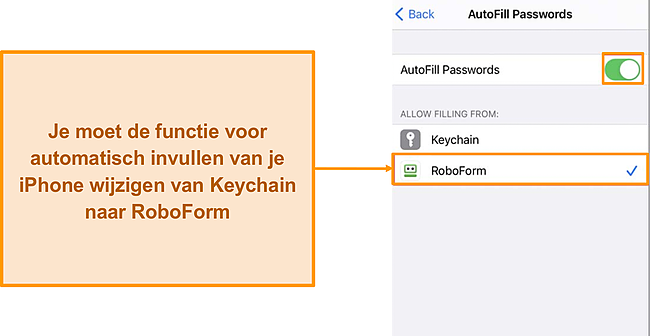
De wachtwoordmanager wordt geleverd met 7 van tevoren ingebouwde sjablonen en je krijgt zelfs de optie om je aangepaste sjabloon te creëren. Je kunt adressen, creditcardgegevens, voertuigregistratie, paspoort en juridische documenten en meer opslaan, waarna RoboForm hiermee zelfs de meest ingewikkelde internetformulieren invult.
Ik vond het ook fijn dat RoboForm een functie voor noodtoegang heeft, waarmee je een vertrouwde contactpersoon kunt toewijzen die in nood toegang heeft tot je wachtwoordkluizen. Om dit in te schakelen open je de RoboForm-app op je iPhone, ga je naar Tools > Noodtoegang en tik je op het ‘+’-pictogram om een noodcontact toe te voegen.
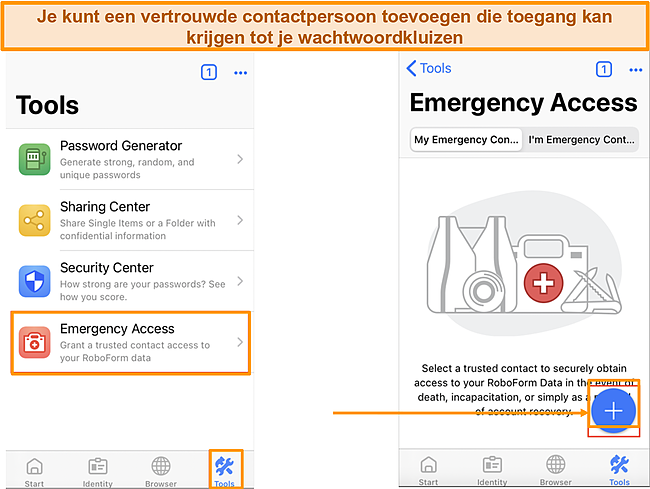
RoboForm laat je eenvoudig je wachtwoorden, bladwijzers en notities veilig delen met andere gebruikers. Het enige probleem is dat je geen gegevens kunt delen met gebruikers die RoboForm niet gebruiken. Afgezien van dat heeft de app ook een gebruiksvriendelijke wachtwoordcontrole, die evalueert hoe sterk je wachtwoorden zijn.
Al met al is RoboForm een degelijke wachtwoordmanager, maar heeft niet veel uitspringende functies die uniek zijn voor het programma. Er wordt echter voldoende beveiliging geboden met de 256-bit AES-versleuteling volgens militaire normen, zero-knowledge architectuur en 2FA.
Er is ook een gratis versie, welke veel essentiële functies mist, zoals back-up in de cloud, noodtoegang en zelfs 2FA. Daarom denk ik dat het beter is om het betaalde abonnement risicovrij uit te proberen met de gratis proefperiode van 14 dagen en geld-terug-garantie van 30 dagen.
Probeer RoboForm risicovrij uit voor iPhone
4. Keeper – versleutelde ingebouwde berichtenapp
Belangrijkste kenmerken:
- End-to-end versleutelde ingebouwde berichtenapp.
- 256-bit AES-versleuteling, 2FA en biometrisch inloggen via Apple Watch.
- Degelijke wachtwoordcontrole.
- Breachwatch monitoringtool voor het darkweb.
- Gratis proefperiode van 30 dagen.
Ik was enthousiast om te ontdekken dat Keeper zijn ingebouwde berichtenfunctie biedt, KeeperChat genaamd. Alhoewel iOS de native berichtenapp iMessage heeft, is het hebben van een chat die gekoppeld is aan een wachtwoordmanager niet verkeerd. Dit helpt om te communiceren met andere Keeper-gebruikers waarmee je bestanden en notities gedeeld hebt.
Ik gebruikte KeeperChat uitgebreid en vond het gebruik erg fijn. Alle berichten die je verstuurd worden end-to-end versleuteld, wat betekent dat zelfs Keeper niet weet wat voor bestanden je met andere gebruikers deelt. Voor extra beveiliging biedt KeeperChat een timer voor zelfvernietiging, zodat de verstuurde berichten automatisch verwijderd worden na een ingestelde tijd. Je kunt je verstuurde berichten indien gewenst ook intrekken.
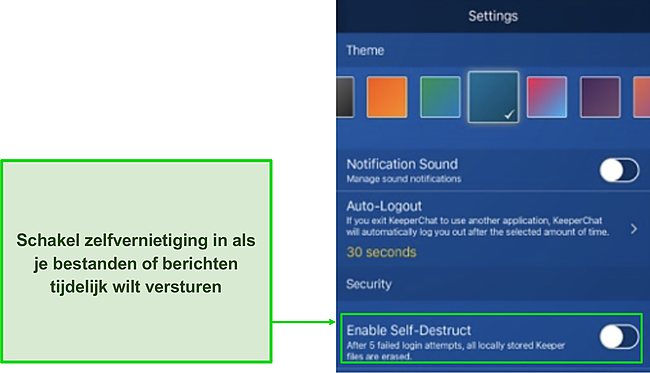
Naast de berichtenfunctie in de app, versleutelt Keeper al je gegevens met het nagenoeg onbreekbare 256-bit AES-protocol. In tegenstelling tot 1Password en Dashlane bewaart Keeper je gegevens op hun cloudservers. Ik was echter opgelucht om te ontdekken dat dit tenminste versleuteld is, dus zelfs als de servers van Keeper gehackt worden kunnen de versleutelde gegevens niet gehackt worden.
Keeper ondersteunt 2FA, maar ik was het meest onder de indruk van de naadloze compatibiliteit met iOS. Afgezien van mijn Keeper-account koppelen met Google Authenticator, stelde ik biometrisch inloggen in op mijn Apple Watch en ik kon eenvoudig zonder problemen inloggen op Keeper.
Ik was een beetje teleurgesteld dat de iOS-app van Keeper me geen wachtwoorden liet importeren van andere wachtwoordmanagers, zoals bij de macOS-app. Dit zou zo’n handige functie geweest zijn, maar om dit te omzeilen activeerde ik synchronisatie tussen alle apparaten waar ik Keeper op geïnstalleerd had. Zodra ik mijn wachtwoorden importeerde van 1Password naar Keeper op mijn Mac, werd mijn iPhone ook bijgewerkt.
De wachtwoordcontrole van Keeper detecteert tot slot al je zwakke en hergebruikte wachtwoorden en vraagt je om deze te wijzigen. Dit is niet een unieke functie voor Keeper, maar ik vond het gebruiksgemak erg fijn. Je hoeft alleen maar op ‘Breachwatch’, de wachtwoordcontrole en darkweb-monitoringtool van Keeper, en vervolgens op de knop ‘Resultaten scannen’ te tikken.
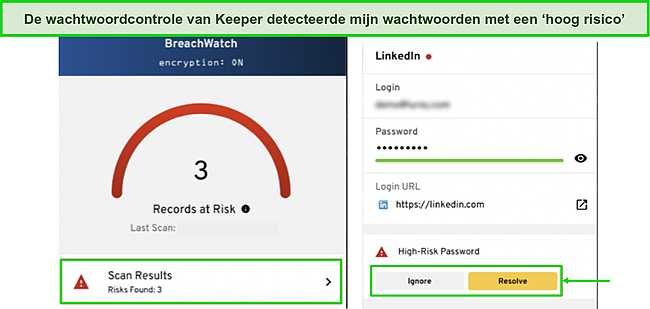
Ik hoopte dat de ‘Oplossen’-knop mijn wachtwoord automatisch zou wijzigen, zonder dat ik eerst handmatig hoefde in te loggen op LinkedIn. Keeper heeft echter jammer genoeg geen wachtwoordwijziging met één klik zoals Dashlane, dus ik wijzigde alle risicovolle wachtwoorden handmatig.
Al met al is Keeper een goede keuze voor prijsbewuste gebruikers. Je moet echter wel onthouden dat deze betaalbaarheid gepaard gaat met een minder rijk functieaanbod. Zo krijg je bijvoorbeeld geen reismodus of een wachtwoordwijziging met één klik, wat mijns inziens premium maar essentiële functies voor een wachtwoordmanager zijn.
Het is niet de moeite waard om te registreren voor de gratis versie, aangezien deze niet een de functie voor automatisch invullen of 2FA biedt. Als je de app gratis uit wilt testen en wilt zien of deze bij je past, dan raad ik je aan om te registreren voor de gratis proefperiode van 30 dagen. Er is helaas geen geld-terug-garantie.
Probeer Keeper risicovrij uit voor iPhone
5. Panda – log op afstand uit op andere apparaten
Belangrijkste kenmerken:
- 256-bit AES-versleuteling, een aantal 2FA-opties en een zero-knowledge architectuur.
- Secure Me laat je op afstand uitloggen op je andere apparaten.
- Gebruiksvriendelijke wachtwoordgenerator en -controle.
- Beperkte ingebouwde sjablonen.
- Geld-terug-garantie van 30 dagen.
Panda is een veilige wachtwoordmanager die gebruikmaakt van het 256-bit AES-versleutelingsprotocol en heeft een zero-knowledge architectuur. Je gegevens worden niet opgeslagen op hun cloudservers, wat ook betekent dat als je je hoofdwachtwoord kwijtraakt, er geen manier is om je account te herstellen. Ik raad altijd aan om je hoofdwachtwoord op te schrijven in een dagboek en deze op een veilige plek te bewaren.
Er worden slechts een aantal 2FA-opties ondersteunt, voornamelijk de populairste authenticatorapps zoals Google Authenticator, Authy, SoundLogin, en Duo Mobile. Alhoewel dit voldoende zou moeten zijn voor de gemiddelde gebruikers, had ik het fijn gevonden als een manier geboden werd om in te loggen op de iOS-app via de Apple Watch.
Dat gezegd hebbende, vond ik de ‘Secure Me’-functie erg fijn, waarmee je op afstand uit kunt loggen bij je Panda-account op een apparaat dat je kwijtgeraakt bent. De app verwijdert zelfs surfgeschiedenis en cookies, wat redelijk indrukwekkend is.
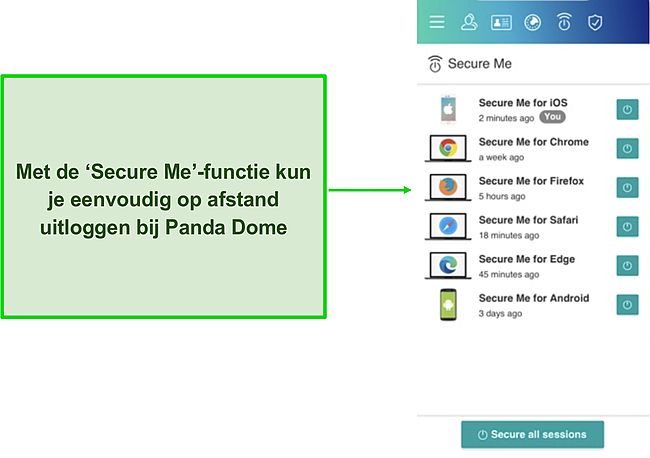
Ik gebruikte de wachtwoordgenerator van Panda om nieuwe wachtwoorden in een paar tikken aan te maken. Alhoewel sterke wachtwoorden genereerd worden die bestaan uit letters, nummers en symbolen, kunnen alleen wachtwoorden met een lengte van 16 tekens gecreëerd worden. Andere wachtwoordmanagers zoals RoboForm kunnen daarentegen wachtwoorden met 500+ tekens genereren!
Ik merkte ook dat Panda een wachtwoord van 7 tekens al sterk vond. Populaire websites zoals Facebook of Instagram vereisen daarentegen minimaal 8 tekens om voor een maximale beveiliging van je accounts te zorgen.
De wachtwoordmanager van Panda heeft minder functies dan de concurrentie. Ik vond het echter fijn dat je toegang kunt krijgen tot de wachtwoorden die je eerder genereerd hebt, wat handig is als je vergeet om je inloggegevens voor een website op te slaan of bij te werken.
Ik vond de functie voor automatisch invullen van Panda fijn, aangezien deze me de flexibiliteit gaf over wat ik automatisch in wilde vullen. Zo vinkte ik het vakje ‘Disable automatic filling of accounts’ (automatisch invullen van accounts uitschakelen) aan, zodat Panda mijn inloggegevens niet automatisch invult voor een phishingwebsite die zich voordoet als mijn bank. Na het uitschakelen van automatisch invullen had ik volledige controle over welke velden ik automatisch in wilde vullen, door te klikken op het Panda-logo in de hoek van elk veld.
Het enige probleem dat ik ontdekte is dat de functie voor automatisch invullen te beperkt is, aangezien Panda geen van tevoren ingebouwde sjablonen heeft om je persoonsgegevens op te slaan, zoals een paspoort of andere identiteitsdocumenten. Voor het invullen van ingewikkelde formulieren kon ik Panda dus niet als hulp gebruiken.
Panda is samengevat een degelijke wachtwoordmanager met genoeg beveiligingsfuncties om je gegevens te beschermen. De app is echter een goede optie voor amateurs die niet al hun gevoelige gegevens op willen slaan, maar gewoon een handige manier willen om al hun wachtwoorden op één plek te beheren. Alhoewel Panda niet een gratis proefperiode biedt, kun je het programma uittesten met de geld-terug-garantie van 30 dagen.
Probeer Panda risicovrij uit voor iPhone
Beknopte vergelijkingstabel: beste wachtwoordmanagers voor iOS in 2025
| Wachtwoord- manager |
Versleuteling | 2FA | Darkweb-monitoring | Reismodus | VPN | Gratis proefperiode of geld-terug-garantie (GTG) |
| 1Password | AES-256-bit | ✔ | ✔ | ✔ | ✔ | 14 dagen gratis proef |
| Dashlane | AES-256-bit | ✔ | ✔ | ✔ | ✘ | 30 dagen gratis proef en 30 dagen GTG |
| RoboForm | AES-256-bit | ✔ | ✔ | ✘ | ✘ | 14 dagen gratis proef en 30 dagen GTG |
| Keeper | AES-256-bit | ✔ | ✔ | ✘ | ✘ | 30 dagen gratis proef |
| Panda | AES-256-bit | ✔ | ✔ | ✘ | ✘ | 30 dagen gratis proef |
Probeer 1Password uit voor iPhone
Hoe ik de beste wachtwoordmanagers voor iOS in 2025 uitgetest en gerangschikt heb
- Compatibiliteit met iOS – ik koos wachtwoordmanagers uit die een iOS-app hadden.
- Functies op iOS – ik testte elke wachtwoordmanager uit om te controleren of alle geadverteerde functies beschikbaar zijn op de iOS-app.
- Beveiligingsfuncties – ik koos wachtwoordmanagers met 2FA en een zero-knowledge architectuur. Ik probeerde ook degenen te kiezen waarmee ik in kon loggen via mijn Apple Watch.
- Extra functies – ik koos kandidaten uit met handige extra functies, zoals reismodus, VPN, wachtwoordwijziging met één klik en superieure vaardigheden voor automatisch invullen.
- Gebruiksgemak – ik gebruikte de iOS-app van de kandidaten uitgebreid en koos degenen met gebruiksvriendelijke en intuïtieve iOS-apps.
Veelgestelde vragen: wachtwoordmanagers en iOS
1. Is iCloud Keychain op zichzelf voldoende?
Nee, alhoewel iCloud Keychain een uitstekende tool voor wachtwoordbeheer voor het Apple-ecosysteem is, biedt de app niet perfecte beveiliging voor je gevoelige gegevens. Zo wordt er bijvoorbeeld geen darkweb-monitoringtool geboden en je kunt niet vaststellen of je e-mailadressen betrokken zijn bij een datalek.
Daarom heb je een zelfstandige wachtwoordmanager nodig om je wachtwoorden op te slaan en te beheren en je gegevens te beschermen. Na het uitgebreid testen van tientallen wachtwoordmanagers, koos ik de beste 5 uit die je risicovrij kunt gebruiken op je iOS-apparaat.
2. Heb ik een wachtwoordmanager nodig op iOS?
Ja. Alhoewel Apple-apparaten over het algemeen veiliger zijn dan Windows-apparaten, zijn ze nog steeds niet immuun voor infecties of hacks. Virussen evolueren snel en veel van deze (zoals keyloggers) kunnen je toetsaanslagen bijhouden en gevoelige informatie over je verkrijgen.
Daarom is het cruciaal om een goede wachtwoordmanager te hebben die een luchtdichte beveiliging biedt voor al je gegevens. Dit beschermt je gegevens en controleert je e-mailadressen 24/7 voor eventuele datalekken. Ik raad ten zeerste aan om 1Password te gebruiken, omdat deze app uiteenlopende beveiligingsfuncties heeft die je beschermen. Ik vond vooral de reismodus fijn, waarmee je bepaalde wachtwoordkluizen kunt verbergen tijdens het reizen naar regio’s met strikte censuur.
3. Zijn wachtwoordmanagers voor iOS echt veilig?
Niet noodzakelijk. Niet alle wachtwoordmanagers zijn hetzelfde. Veel van de gratis versies bieden een matige beveiliging en privacy, wat een van de redenen is waarom ik niet aanbeveel om gratis wachtwoordmanagers te gebruiken.
De iOS-wachtwoordmanagers op mijn lijst zijn echter 100% veilig om te downloaden, installeren en gebruiken. Ze bieden uiteenlopende beveiligingsfuncties, zoals 2FA, TOTP, veilig bestanden delen en darkweb-monitoring. Je kunt ze zelfs een beperkte tijd volledig risicovrij uitproberen met hun gratis proefperiodes, geld-terug-garanties of beide.
Probeer 1Password uit voor iPhone
Bescherm je wachtwoorden op iOS
Hoewel de Keychain-wachtwoordmanager van Apple geweldig is voor het veilig opslaan van je wachtwoorden, kun je er niet altijd alleen op vertrouwen. De app mist veel functies die betaalde wachtwoordmanagers bieden, waardoor geen perfecte beveiliging voor je gevoelige gegevens geboden kan worden.
Niet alle wachtwoordmanagers zijn goed. Sommige zijn niet compatibel met iOS of zijn gewoon lastig om te gebruiken. Andere opties kunnen je mogelijk niet volledig beschermen of nog erger, bewaren en verkopen je persoonsgegevens. Ik heb verschillende wachtwoordmanagers uitgetest op mijn iPhone en 1Password kwam als beste uit de bus. Het programma biedt geweldige beveiligingsfuncties en een unieke reismodus, waarmee je bepaalde wachtwoordkluizen kunt verbergen tijdens het reizen.
Als je op zoek bent naar gebruiksgemak, dan raad ik aan om Dashlane te gebruiken, waarbij je een wachtwoordwijziging met één klik krijgt die compatibel is met 300+ populaire sites. Dit betekent dat je je wachtwoorden in de iOS-app van Dashlane kunt wijzigen, in plaats van dat je dit handmatig op elke website moet doen. Dashlane biedt een gratis proefperiode van 30 dagen en een geld-terug-garantie van 30 dagen, zodat je de app 60 dagen risicovrij kunt uitproberen!
Probeer 1Password risicovrij uit voor iPhone




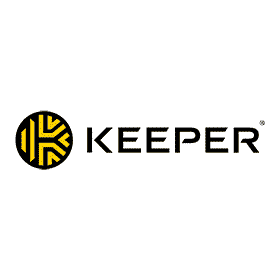






Laat een reactie achter
Annuleer